WPS「会议」功能使用方法
2021-02-04 2.4万人已阅读
WPS 的「金山会议」是一个强大的远程会议应用,通过文档链接或会议码就能与异地同事进行会议,该功能具有以下亮点:
1.无需专业设备,随时随地创建/加入远程会议
2.实时语音,同步播放文档,多人同时进行观看
3.主持人可进行语音管控,维持会议秩序
4.会议人数无限制、会议时长600分钟
5.支持文档批注、圈画标记
具体使用入口如下:
一、使用入口
1)WPS 电脑版
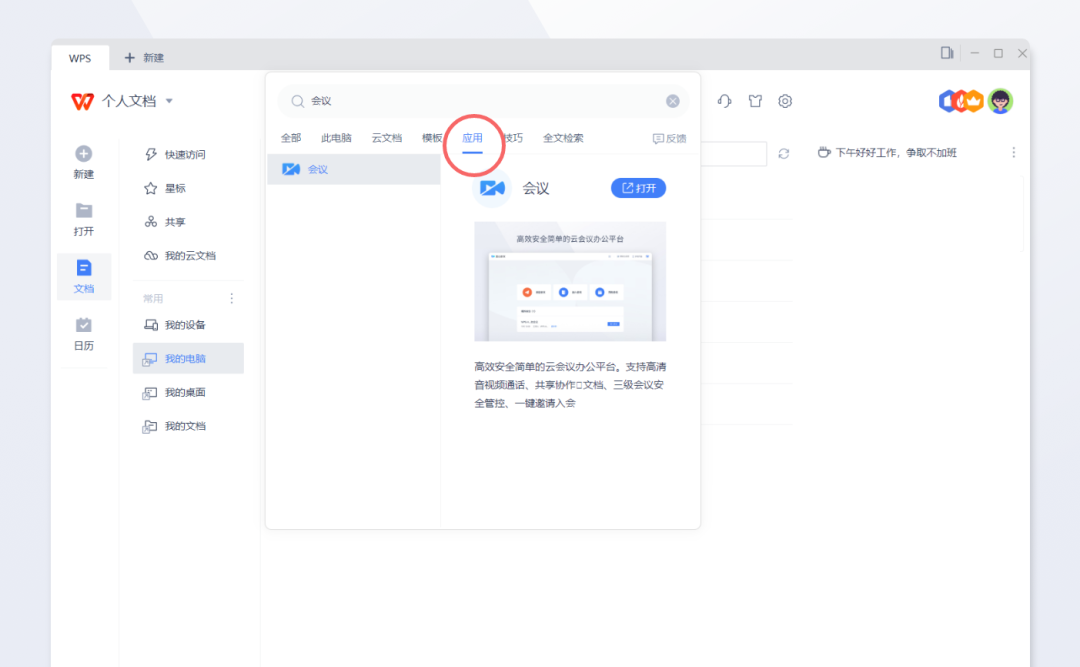
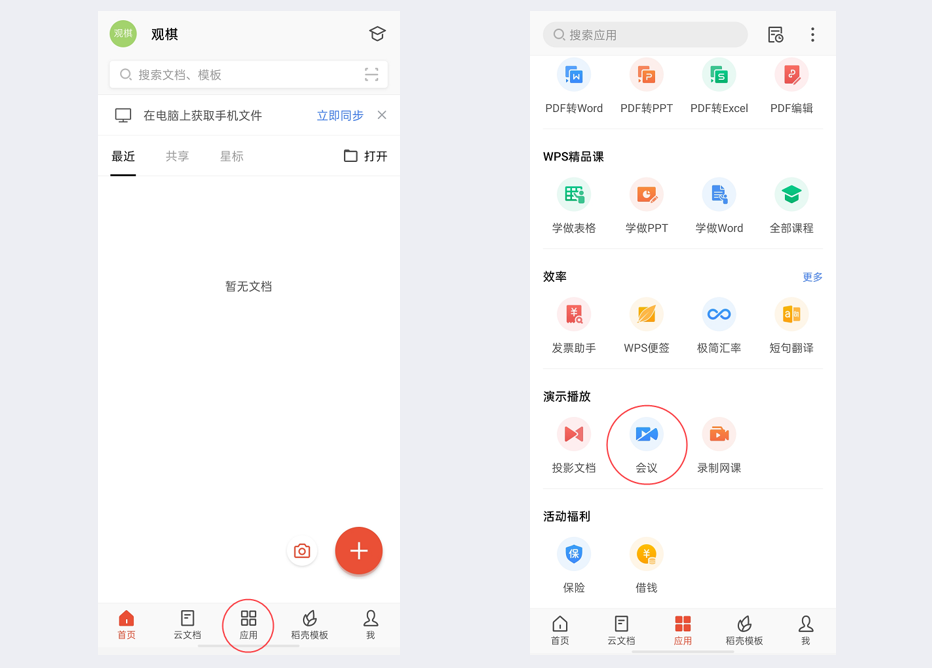
浏览器访问 meeting.kdocs.cn/meeting/welcome,在金山会议官网下载对应设备的客户端,即可体验金山会议服务。
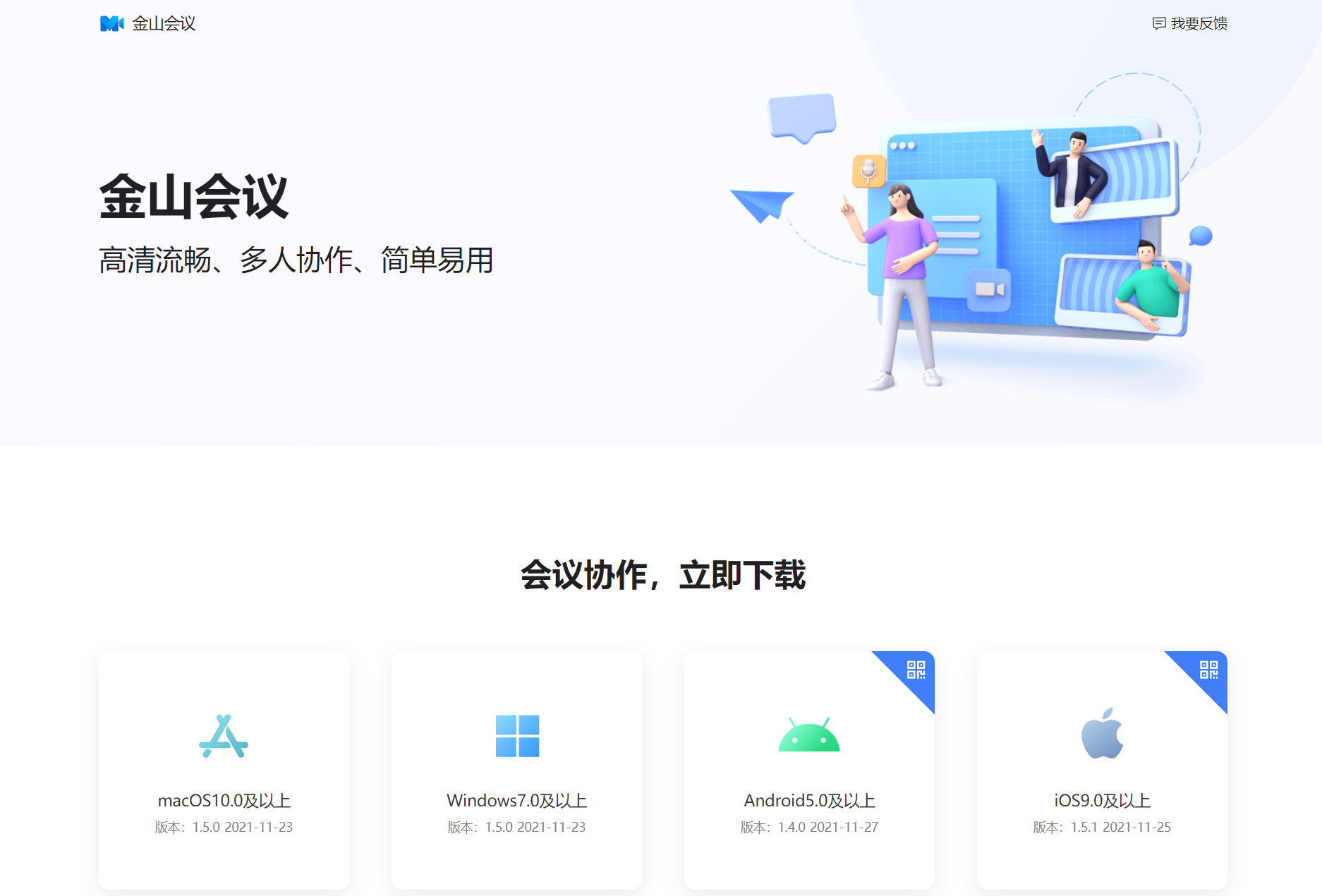
二、使用方法
以 WPS 最新个人版(Windows版)操作为例,下方会介绍如何发起会议、加入会议、预约会议等相关功能入口。
1)如何发起会议
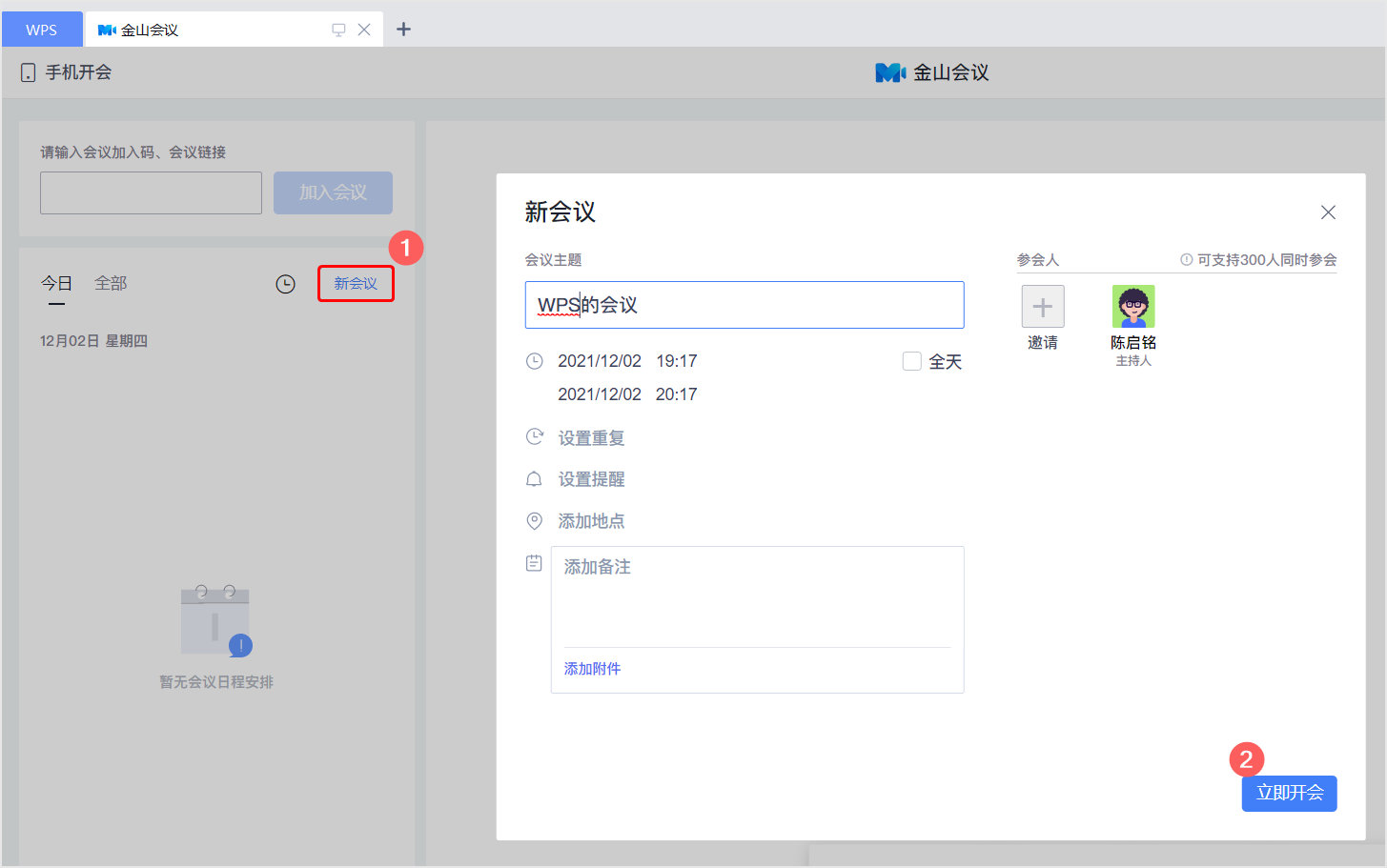
然后点击右下角的「成员」,选择「邀请成员」即可邀请他人加入会议。

2)被邀请者如何加入会议
· WPS客户端:收到其他人的加入码后,在WPS电脑版、手机版会议界面中输入即可进入会议。
· 金山会议客户端:收到其他人发送的邀请链接/或二维码后,按提示操作下载金山会议客户端,即可进入会议。


